ここでは、モノレイル ツールを使用して、掃除機の胴体を定義する 2 つのサーフェスを作成します。
チュートリアル ファイルでは、主要なカーブがすでに作成されており、curves という名前のレイヤ上に用意されています。このモデルのカーブを作成する必要がないため、このチュートリアルで使用されるサーフェスの交差やトリミングのテクニックに専念することができます。
このカーブは、チュートリアル「ジョイスティックをモデリングする」で学習したものと同じテクニックを使用して作成されています。カーブの構築方法を確認する場合は、Control Panel CV/Hull displayを使用して、複数のCVを表示します。
独自のカーブを作成する場合は、カーブ レイヤを非アクティブにして、これらのカーブをガイドとして使用し、独自のカーブを作成することができます。
チュートリアル ファイルを開く
- File > Open
 を選択してファイル ブラウザを開きます。
を選択してファイル ブラウザを開きます。 - ファイル ブラウザで CourseWare フォルダを探し、Current Project として設定します。
- vacuum.wire という名前のファイルを開きます。これは CourseWare プロジェクトの wire フォルダ内にあります。
ファイルを開く方法については、「チュートリアル ファイルを開く」を参照してください。
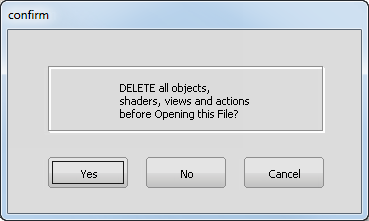
ダイアログボックスが表示され、オブジェクト、シェーダ、ビュー、アクションをすべて削除してよいかを尋ねるメッセージが表示されます。YES をクリックしてください。
コンストラクション許容値が vacuum.wire ファイルの値と異なる場合は、次のダイアログ ボックスが表示されます。
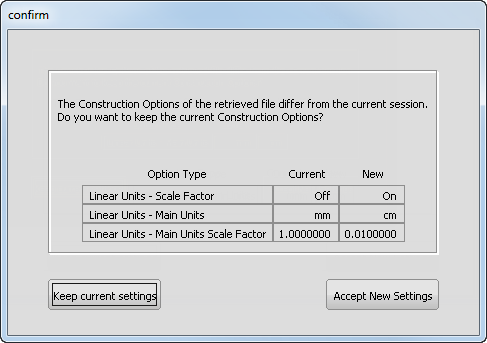
Accept New Settingsをクリックして、vacuum.wireのコンストラクション許容値を使用してください。
ファイルが開きます。
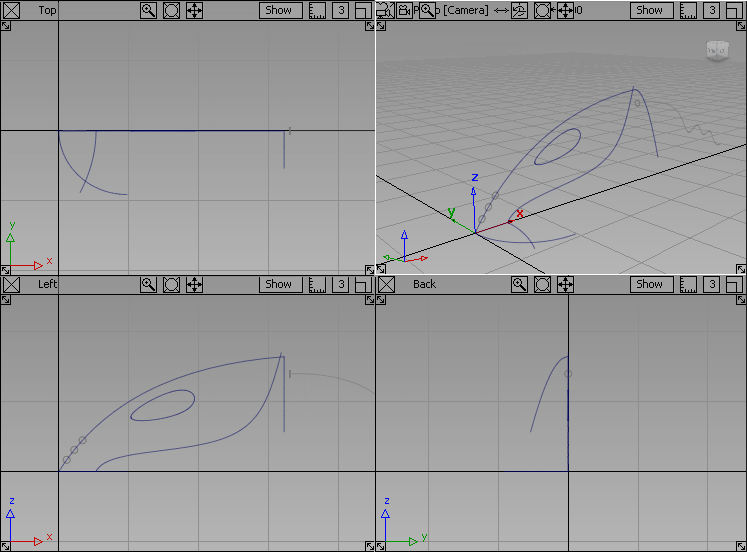
モデリング ビューが Alias ウィンドウのサイズいっぱいに表示されない場合は、Layouts > All Windows > All Windows
 を選択します。
を選択します。
下部のサーフェスを作成する
まず、モノレイル サーフェスを使用して、下部の胴体のシェイプを作成します。
- パースビューを最大化します。
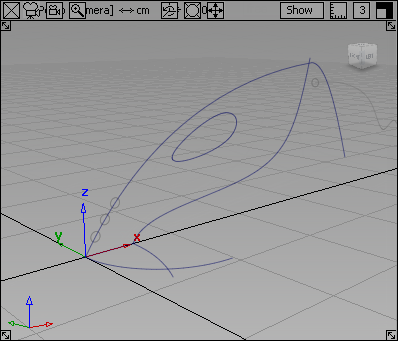
- Surfaces > Swept Surfaces > Rail Surface
 を選択します。
を選択します。 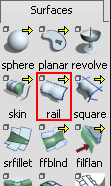
デフォルトのレイルサーフェスはbirailです。これには2つのパスカーブがあります。ここで、レイル サーフェスの設定を変更して、1 つのパス カーブだけを使用して、モノレイルを作成します。
- Rail Surface アイコンをダブルクリックして、オプション ウィンドウを開きます。
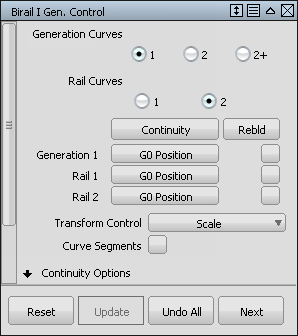
- Rail Surface オプション ウィンドウで、Rail Curves セクションの 1 をクリックします。Generation Curves セクションも 1 に設定されていることをチェックします。
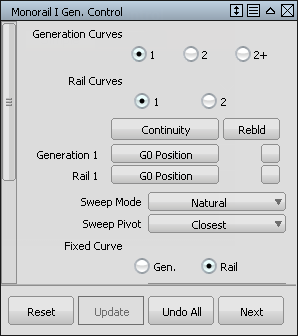
- 右上コーナーのXをクリックして、Rail Surfaceオプションウィンドウを閉じます。
生成カーブの選択を要求するプロンプトが表示されます。
 を使用し、表示されているカーブをクリックして、生成カーブとして選択します。
を使用し、表示されているカーブをクリックして、生成カーブとして選択します。 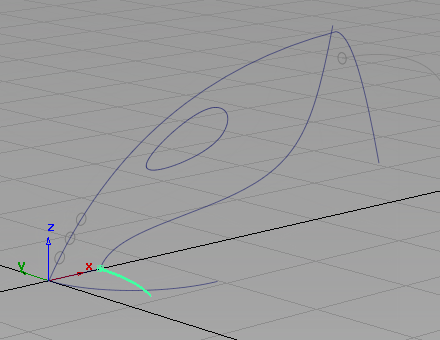
カーブが強調表示されます。
プライマリレイルカーブの選択を要求するプロンプトが表示されます。
- 掃除機の下部のプロファイルをクリックして、これをパスカーブとして選択します。
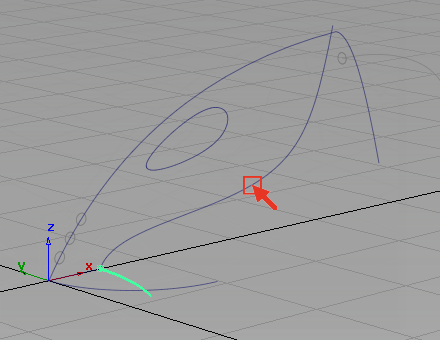
モノレイル サーフェスが作成されます。
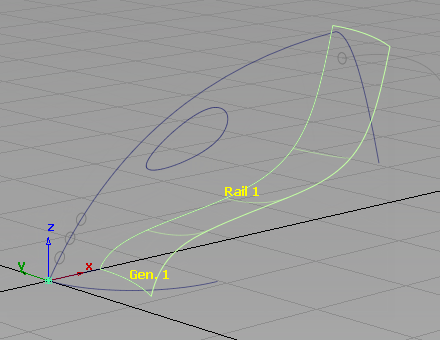
- Pick > Nothing
 を選択して、サーフェスの選択を解除します。
を選択して、サーフェスの選択を解除します。 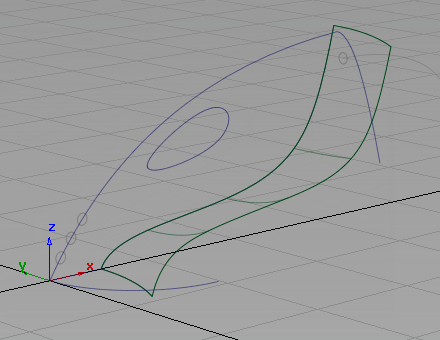
サーフェスの形状を明確に表示するには、Control Panel 上の Diagnostic Shade を使用して、サーフェスをシェーディングします。
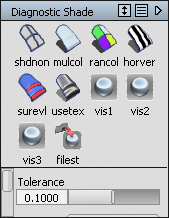 ヒント:
ヒント:画面に Control Panel が表示されていない場合は、Windows > Control Panel
 を選択して、これを表示します。
を選択して、これを表示します。 - Multi Color シェード アイコンをクリックして、シェーディングをオンにします。
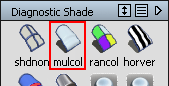
サーフェスはデフォルトのグレーのカラーでシェーディングされます。
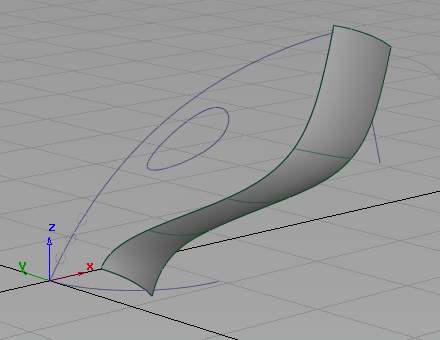
- Control Panel 上のダイアグノスティック シェーディングの Shading Off ワイヤフレーム アイコンを選択して、シェーディングをオフにします。
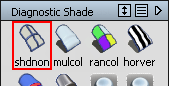
チュートリアルでダイアグノスティックシェーディングを使用して、ジオメトリを表示します。
上部のサーフェスを作成する
次に、2 つの生成カーブを持つモノレイル サーフェスを使用して、掃除機の上部のサーフェスを作成します。2 つの生成カーブを使用すると、サーフェスがパスカーブに沿ってスイープするときに 2 つの形状間でブレンドされます。レイル サーフェスは、広いノズルと狭いハンドル部の間でブレンドされたスムース サーフェスを作成します。
- Surfaces > Swept Surfaces > Rail Surface
 を選択します。アイコンをダブルクリックして、オプションウィンドウを開きます。
を選択します。アイコンをダブルクリックして、オプションウィンドウを開きます。 Railツールは、生成カーブとレイルカーブが両方とも1に設定されています。
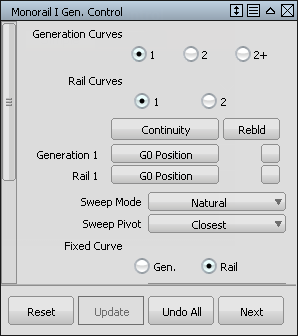
- Rail ツール オプション ウィンドウで、Generation Curves セクションの 2 をクリックします。
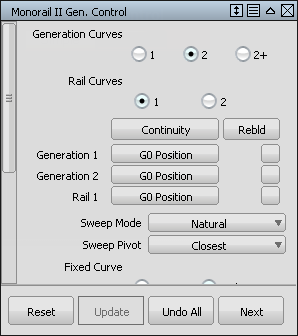
- オプションウィンドウを閉じます。
生成カーブを選択するように要求されます。
- 掃除機のノズルの前部のカーブ上をクリックして、これを 1 番目の生成カーブとして選択します。
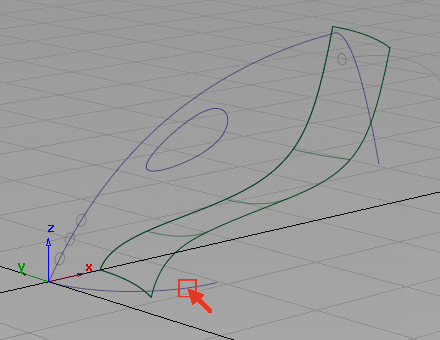
カーブが強調表示されます。
次の生成カーブの選択を要求するプロンプトが表示されます。
- 掃除機の胴体の後部のカーブをクリックして、これを 2 番目の生成カーブとして選択します。
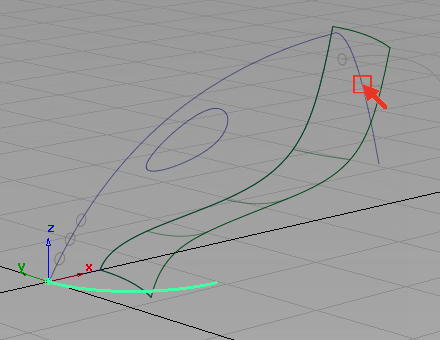
カーブが強調表示されます。
次に、プライマリレイルカーブの選択を要求するプロンプトが表示されます。
- 掃除機の胴体の上部のプロファイルカーブ上をクリックします。
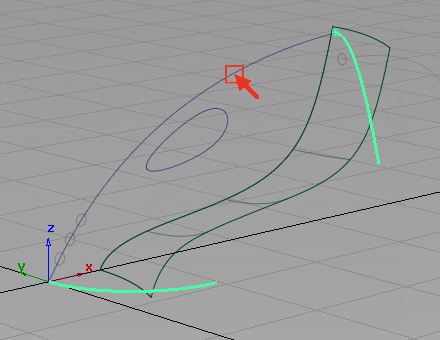
2 つの生成カーブ間で滑らかにブレンドするモノレイル サーフェスが作成されます。
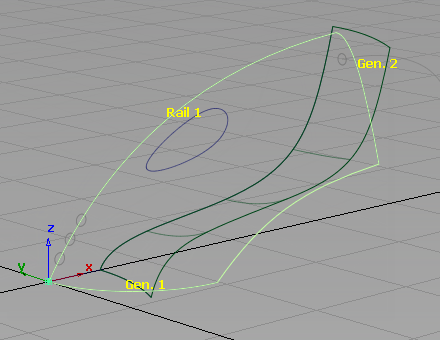
- Pick > Nothing
 を選択して、サーフェスの選択を解除します。
を選択して、サーフェスの選択を解除します。 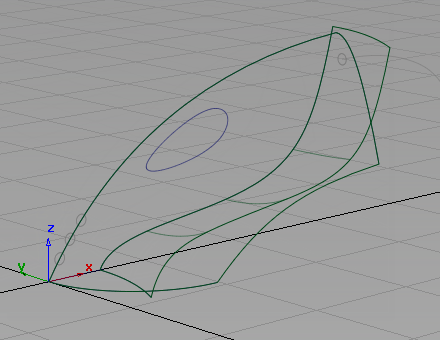
- Control Panel 上の Diagnostic Shade を使用して、2 つのオーバーラップするサーフェス間の関係を表示します。
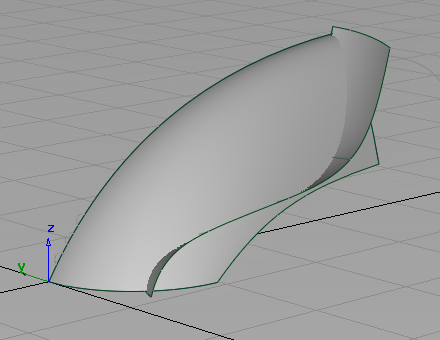
これで、掃除機の胴体を作成するために使用する 2 つの主要なシェイプが作成されました。
作業内容を保存する
シーンを新規ファイルとして保存します。
- File > New
 を選択してファイル ブラウザを開きます。
を選択してファイル ブラウザを開きます。 - ファイル ブラウザで、Lessons フォルダを探します。Lessons フォルダを Current Project として設定します。
- Lessons プロジェクトの wire フォルダ内に作業内容を保存します。
- ファイルにmyvacuum.wireという名前を付けます。
Lessons プロジェクトの作成や作業内容の保存については、「作業内容を保存する」を参照してください。